打印机设置自动双面打印怎么设置 打印机如何设置双面打印
更新时间:2023-11-02 16:00:00作者:jiang
打印机设置自动双面打印怎么设置,如今打印机已经成为我们日常办公和学习中必不可少的工具之一,而在日常使用中经常会遇到需要打印大量文件的情况下,如何节省打印纸张成为了一个重要的问题。针对这个问题,打印机的双面打印功能应运而生。如何设置打印机实现双面打印呢?在本文中我们将详细介绍打印机设置自动双面打印的方法,帮助大家更好地利用打印机,提高工作效率。无论是办公人员还是学生党,都可以从中受益匪浅。
具体步骤:
1.打印机属性设置
找到开始菜单---控制面板—设备和打印机(打印机和传真)
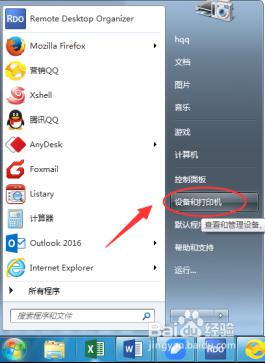
2.选择需要设置的打印机,鼠标右击—选择—打印机属性
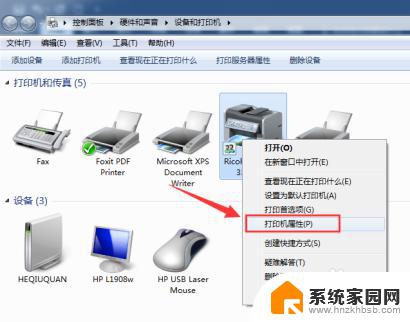
3.打印机属性---设备设置—找到 “双面打印单元” 选择已安装,然后 应用—确定
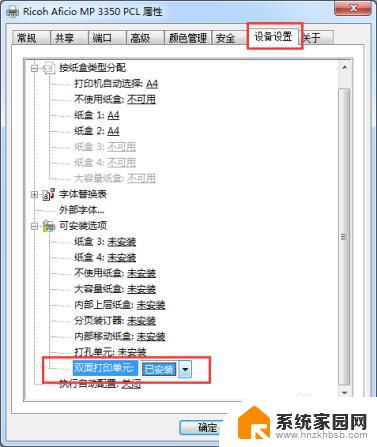
以上就是如何设置打印机自动双面打印的全部内容,如果您遇到类似的问题,请参考本文中的步骤来进行修复,希望这篇文章能对您有所帮助。
打印机设置自动双面打印怎么设置 打印机如何设置双面打印相关教程
- 双面打印自动翻页设置 打印机如何设置自动双面打印
- 电脑打印双面打印怎么设置 电脑打印机双面打印设置步骤
- 打印机取消默认双面打印设置 如何设置双面打印机默认单面打印
- 打印如何设置双面打印 如何在打印机上设置双面打印功能
- 电脑如何双面打印文件 如何设置打印机进行正反面打印
- hp打印机怎么设置双面打印 惠普打印机如何进行双面打印
- 电脑打印双面怎么一正一反 双面打印一正一反设置方法
- 打印机无法双面打印,怎么回事 打印机PDF无法双面打印怎么解决
- 打印机设置横向打印怎么弄 打印机横向打印设置方法
- 打印机打印彩色怎么操作 如何调整打印机彩色打印设置
- 台式电脑连接hdmi 电脑连接显示器的HDMI线怎么插
- 电脑微信怎么在手机上退出登录 手机怎么退出电脑上的微信登录
- 打开检查作业 如何使用微信小程序检查作业
- 电脑突然要求激活windows 如何解决电脑激活Windows问题
- 电脑输入密码提示错误 电脑密码输入正确却提示密码错误
- 电脑哪个键关机 电脑关机的简便方法是什么
电脑教程推荐